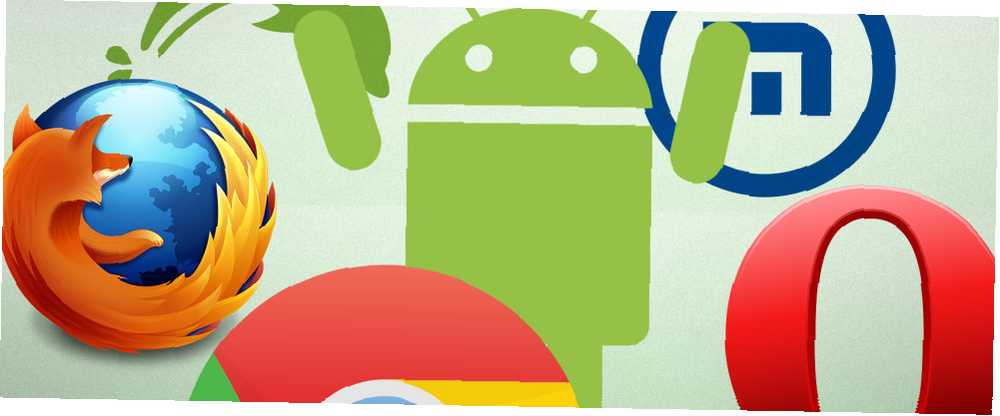
Lesley Fowler
0
2641
252
Przeglądarka na urządzeniu z Androidem stanowi znaczący słaby punkt w Twojej prywatności. Smartfony i tablety częściej gubią się, zostają skradzione lub padają ofiarą niepewnych publicznych sieci Wi-Fi niż laptop.
Aby uniknąć odzyskiwania informacji, należy regularnie usuwać historię przeglądania na Androidzie. Ale jak? Metodologia nie zawsze jest tak oczywista jak w przeglądarce na komputerze.
Nie panikuj! Oto jak usunąć historię przeglądania w siedmiu najpopularniejszych przeglądarkach na Androida: Chrom, Firefox, Opera, Delfin, przeglądarka UC, i Dzielna przeglądarka.
Usuń historię przeglądania w Chrome
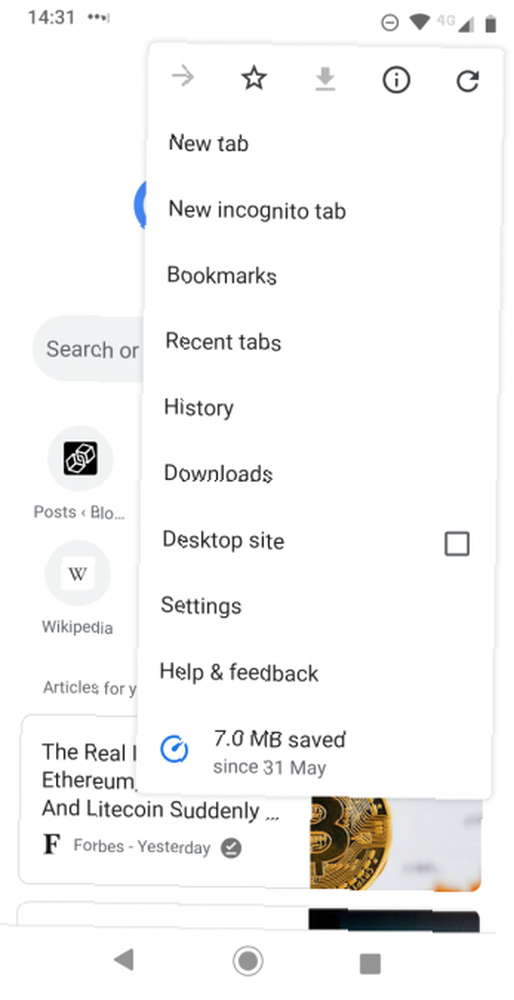
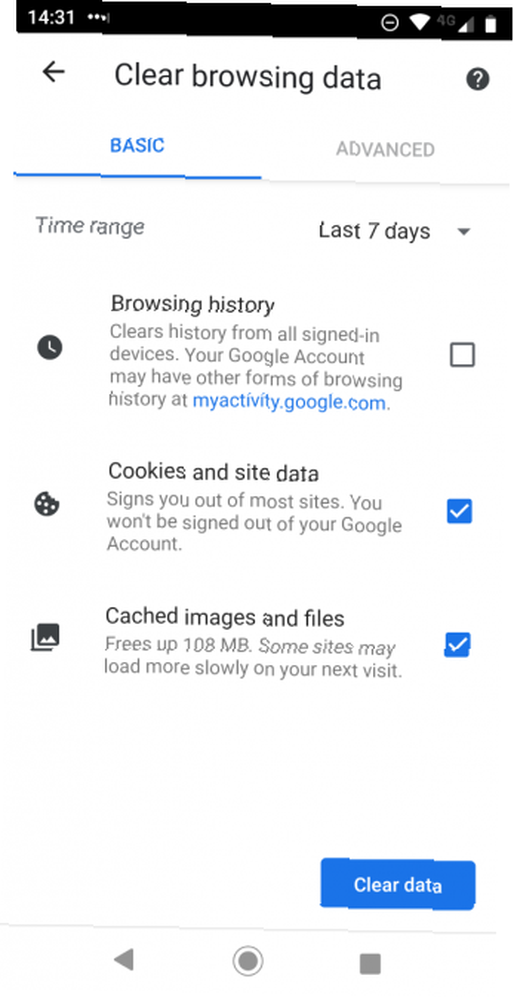
Najpierw jest Chrome. Jest to najpopularniejsza przeglądarka na Androida, z której korzysta około 85 procent wszystkich właścicieli Androida.
Na szczęście proces usuwania historii telefonu w tej przeglądarce jest prosty. Aby rozpocząć, otwórz Chrome i przejdź do Menu> Historia lub wpisz chrome: // history w polu wyszukiwania. Aplikacja załaduje twój Historia strona.
W górnej części okna zobaczysz przycisk oznaczony Wyczyść dane przeglądania. Stuknij w to.
Teraz możesz dokładnie określić, które dane chcesz usunąć. U góry strony wybierz ramy czasowe, a następnie zaznacz odpowiednie pola wyboru. Tam są Podstawowy i zaawansowane zakładki, między którymi można się przełączać. Niezależnie od tego, którego używasz, upewnij się, że wybrałeś Historia przeglądania. Kiedy będziesz gotowy, dotknij Wyczyść dane.
Wyczyść historię przeglądarki w przeglądarce Firefox
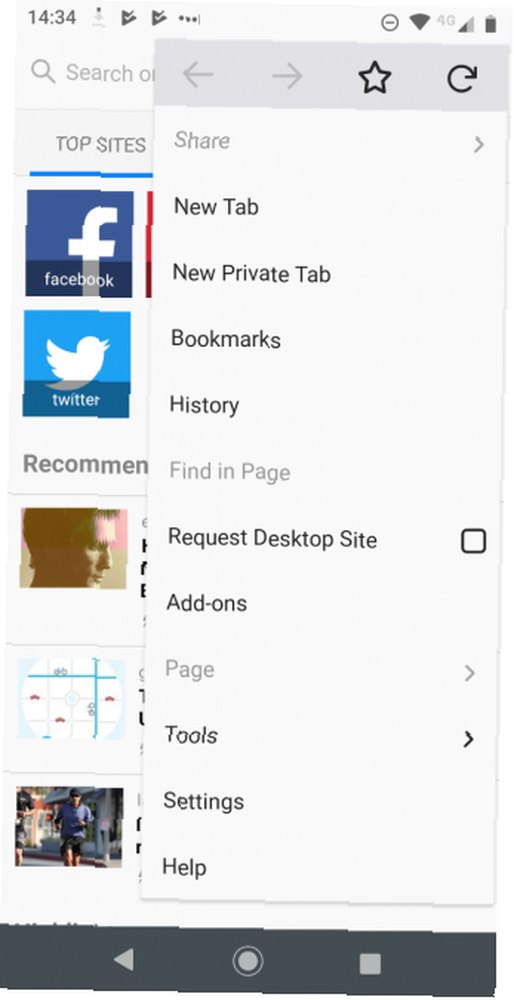
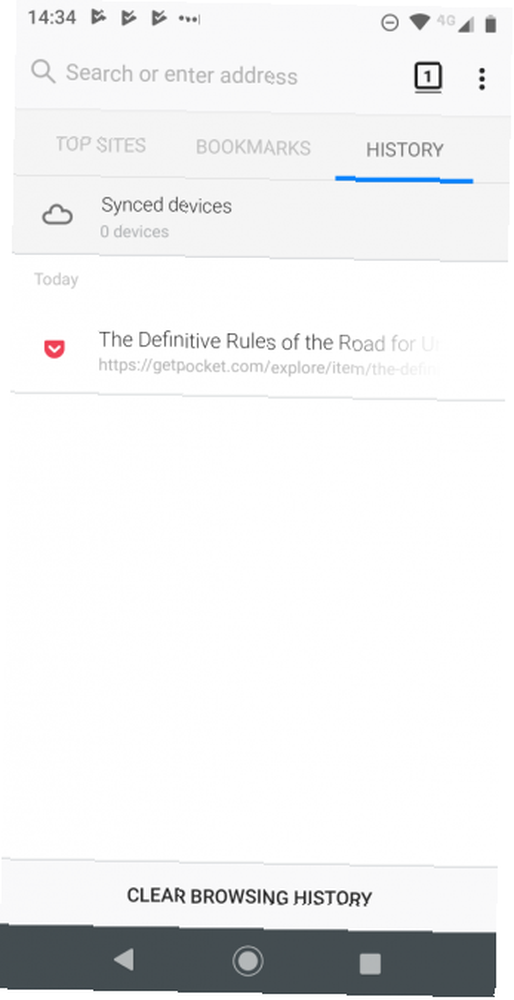
Usuwanie historii przeglądania w przeglądarce Firefox jest podobnym procesem jak w przypadku Chrome. Otwórz przeglądarkę i dotknij trzech pionowych kropek w prawym górnym rogu. Wybierać Historia z menu.
Podobnie jak Chrome, zobaczysz duży Wyczyść historię przeglądania tym razem tylko przycisk, znajduje się na dole strony. Jednak w przeciwieństwie do Chrome nie ma sposobu, aby określić, które inne dane chcesz usunąć. Aplikacja wyświetli na ekranie monit o potwierdzenie działania.
Kran dobrze, a dane zostaną usunięte.
Usuń historię telefonu w Operze Mini
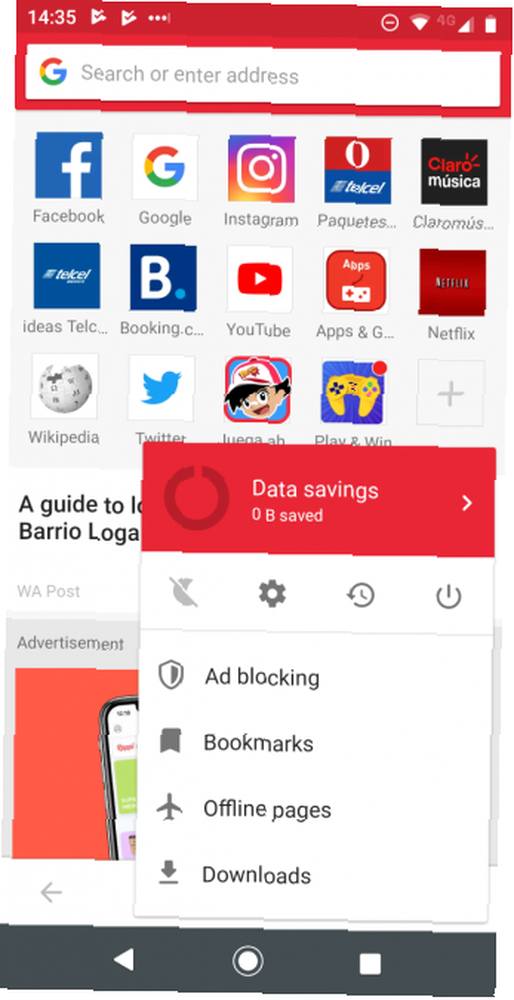
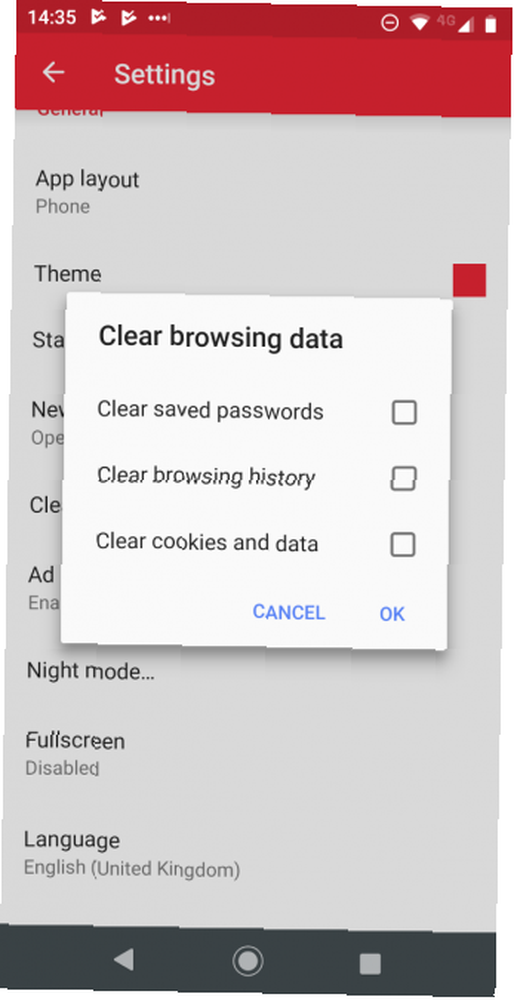
Proces usuwania historii przeglądania z Opery jest nieco bardziej skomplikowany.
Po otwarciu przeglądarki zlokalizuj logo Opery w prawym dolnym rogu i dotknij go. Pojawi się małe okno. W górnej części tego okna znajdują się cztery ikony. Wybierz Koło zębate ikona, aby uzyskać dostęp do ustawień przeglądarki.
Następnie przewiń w dół, aż zobaczysz Wyczyść dane przeglądania. Naciśnij go i zaznacz pola wyboru obok danych, które chcesz usunąć. Możesz wybierać spośród Zapisane hasła, Historia przeglądania, i Pliki cookie i dane.
Kiedy będziesz zadowolony ze swoich wyborów, dotknij dobrze.
Jak wyczyścić historię z Dolphin
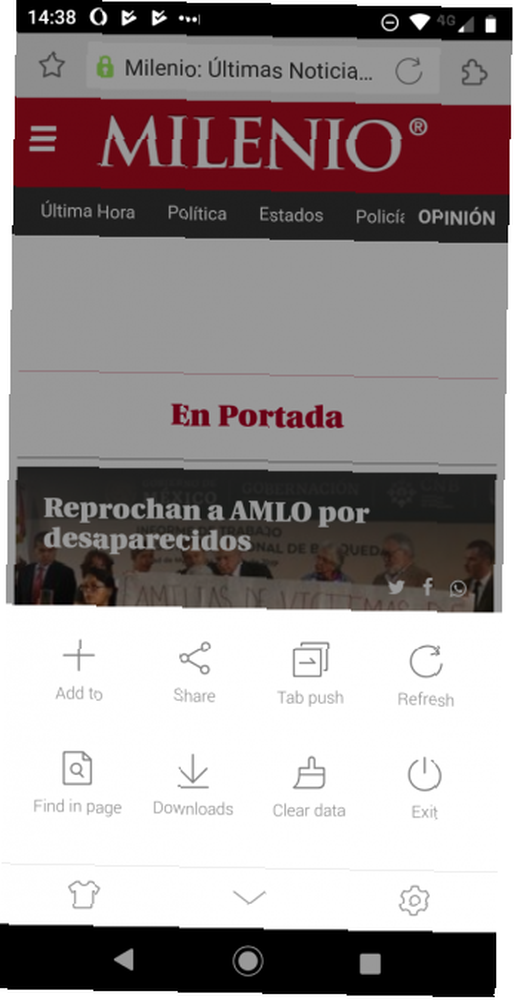
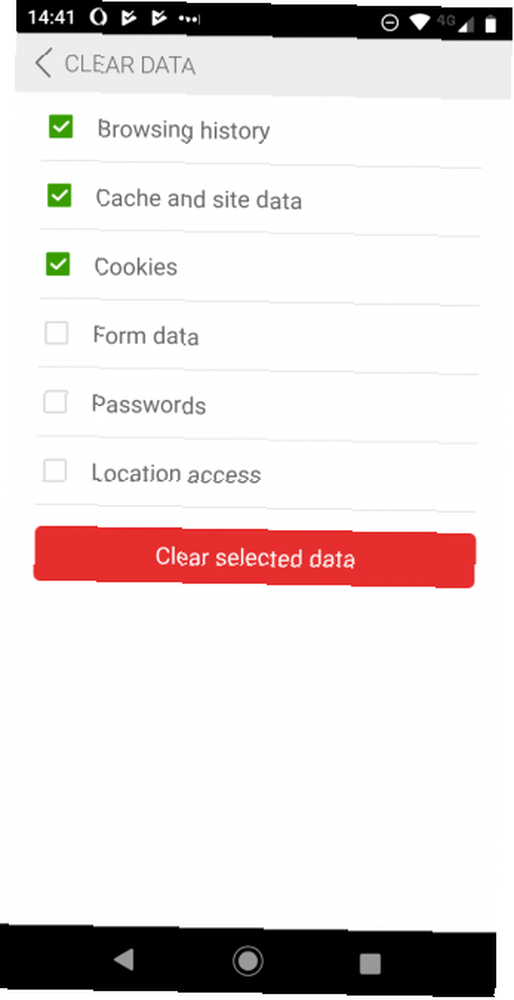
Chrome, Firefox i Opera stanowią łącznie ponad 90 procent wszystkich użytkowników Androida. Aby uzupełnić ten przewodnik, spójrzmy na niektóre z najpopularniejszych pozostałych przeglądarek.
Jeśli używasz Dolphin, przekonasz się, że proces usuwania przebiega zgodnie z kierunkiem Opery. Zamiast uzyskiwać dostęp do różnych ustawień za pomocą ikony menu w górnym rogu, musisz dotknąć ikony Dolphin na dole ekranu.
Pojawi się okno. Z tego wybierz Wyczyść dane. Ponownie możesz wybrać typ danych, które chcesz usunąć. Twoje wybory są Historia przeglądania, Pamięć podręczna i dane witryny, Ciasteczka, Tworzyć dane, Hasła, i Dostęp do lokalizacji.
Kran Wyczyść wybrane dane aby usunąć historię przeglądarki.
Czyszczenie historii w przeglądarce UC
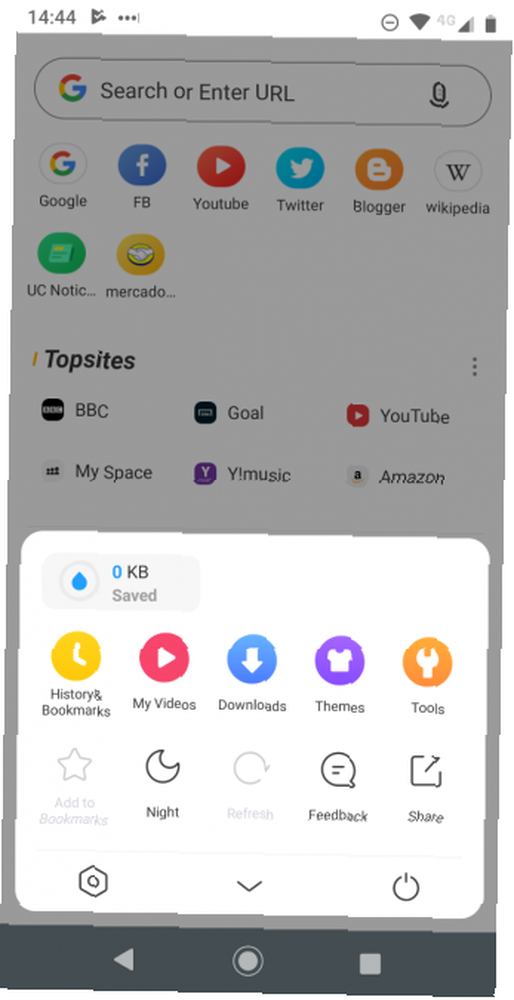
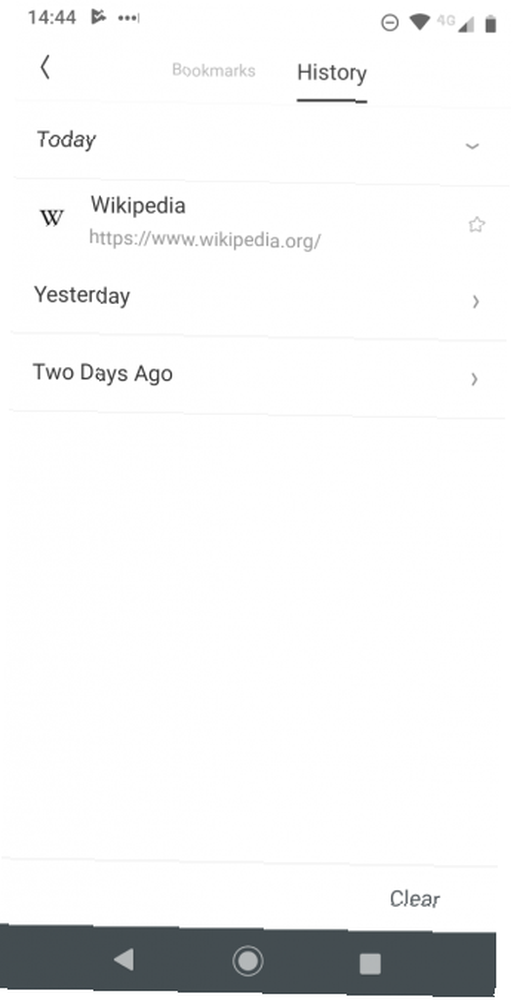
Przeglądarka UC nie jest tak dobrze znana, ale jest solidną alternatywną przeglądarką dla Androida 7 Unikalne przeglądarki Android, które oferują coś specjalnego 7 Unikalne przeglądarki Android, które oferują coś specjalnego Jeśli nie jesteś zadowolony z przeglądarki internetowej na Androida, sprawdź te alternatywne urządzenia z Androidem przeglądarki z niesamowitymi funkcjami. jeśli chcesz odejść od głównych opcji.
Proces czyszczenia historii przeglądarki jest najbardziej skomplikowany na tej liście. Aby rozpocząć, dotknij trzech poziomych linii na dole ekranu. W wyświetlonym menu podręcznym wybierz żółtą ikonę oznaczoną Historia i zakładki.
Po dotknięciu ikony zobaczysz swoją Zakładki najpierw lista. Przesuń w lewo, aby wyświetlić historię przeglądania. W prawym dolnym rogu znajdziesz Jasny przycisk. Stuknij go, a następnie potwierdź swoją decyzję, wybierając Kasować w potwierdzeniu na ekranie.
Usuń historię z odważnej przeglądarki
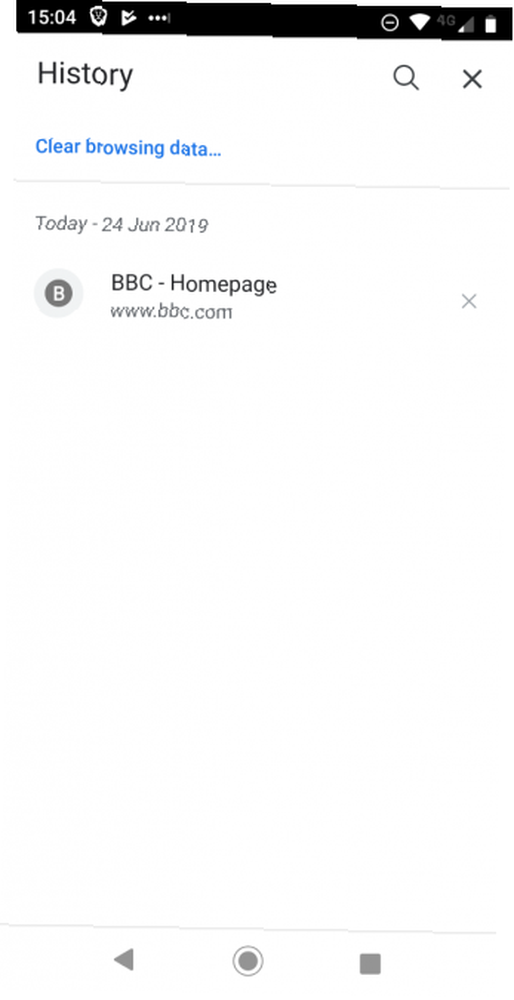
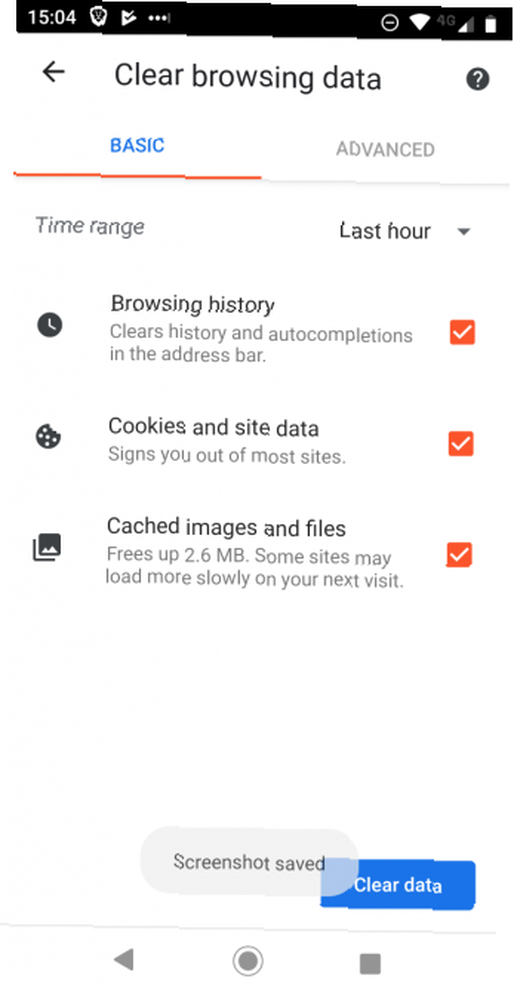
Brave Browser to nowa koncepcja w świecie przeglądania stron internetowych. W coraz bardziej konkurencyjnej przestrzeni przeglądarka świeci dzięki programowi nagradzania reklam i jej zdolności do dawania napiwków stronom przy użyciu kryptowaluty Basic Attention Token ($ BAT). Rzeczywiście, BAT urósł do 30 najlepszych kryptowalut na świecie.
Brave opiera się na Chromium, więc proces usuwania historii przeglądania jest bardzo podobny do Chrome.
Aby usunąć historię przeglądania Brave na Androidzie, zacznij od stuknięcia w trzy pionowe kropki w prawym dolnym rogu i wybrania Historia z menu podręcznego. W górnej części okna wybierz Wyczyść dane przeglądania. Tutaj użyj różnych pól wyboru, aby dokładnie wybrać typy danych, które chcesz usunąć, a które zachować. Podobnie jak Chrome, możesz używać kart u góry okna, aby przełączać się między Podstawowy i an zaawansowane widok.
(Aby dowiedzieć się więcej, zapoznaj się z obszernym przewodnikiem na temat działania Brave Browser na naszej siostrzanej stronie, Blocks Decoded).
Jak wyczyścić historię w Ecosia

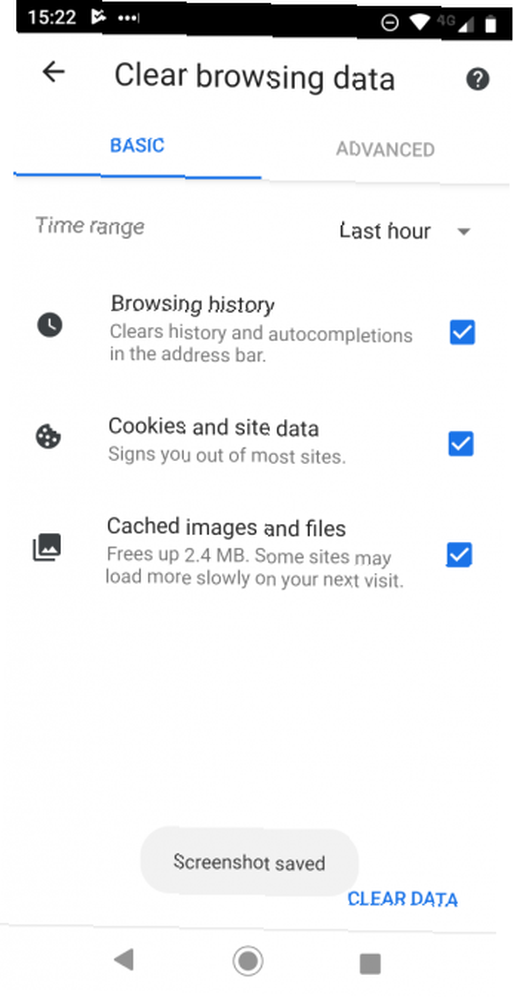
Podobnie jak Brave Browser, Ecosia również próbuje zrobić coś innego. Podobno jest to pierwsza na świecie przyjazna dla środowiska przeglądarka. Pieniądze, które firma zarabia na wyszukiwaniu w sieci, są wykorzystywane do finansowania programów zalesiania na całym świecie; Do tej pory posadzono ponad 60 milionów drzew. Zgodnie z literaturą firmy usuniesz jeden kilogram CO2 z atmosfery podczas każdego wyszukiwania.
Po raz kolejny Chromium stanowi fundament. Aby usunąć historię przeglądania w Ecosia, otwórz menu aplikacji i przejdź do Historia> Wyczyść dane przeglądania i wybierz kategorie, które chcesz usunąć.
Inne sposoby na zachowanie bezpieczeństwa na Androidzie
Usuwanie historii przeglądania na Androidzie to tylko jedna część bezpieczeństwa podczas korzystania z telefonu komórkowego. Musisz także wziąć pod uwagę użytkowników, bezpieczeństwo Wi-Fi, aplikacje pobrane z boku i wiele innych.
Jeśli chcesz dowiedzieć się więcej, zapoznaj się z najważniejszymi wskazówkami dotyczącymi prywatności w Chrome na Androidzie 7 Podstawowe ustawienia prywatności w Chrome na Androidzie 7 Podstawowe ustawienia prywatności w Chrome na Androidzie Przeglądarka Chrome na Androida nie ma domyślnie wielu funkcji prywatności. Jakie ustawienia możesz zmienić, aby zwiększyć wygodę przeglądania? oraz naszą listę najbezpieczniejszych witryn do pobierania aplikacji na Androida.











